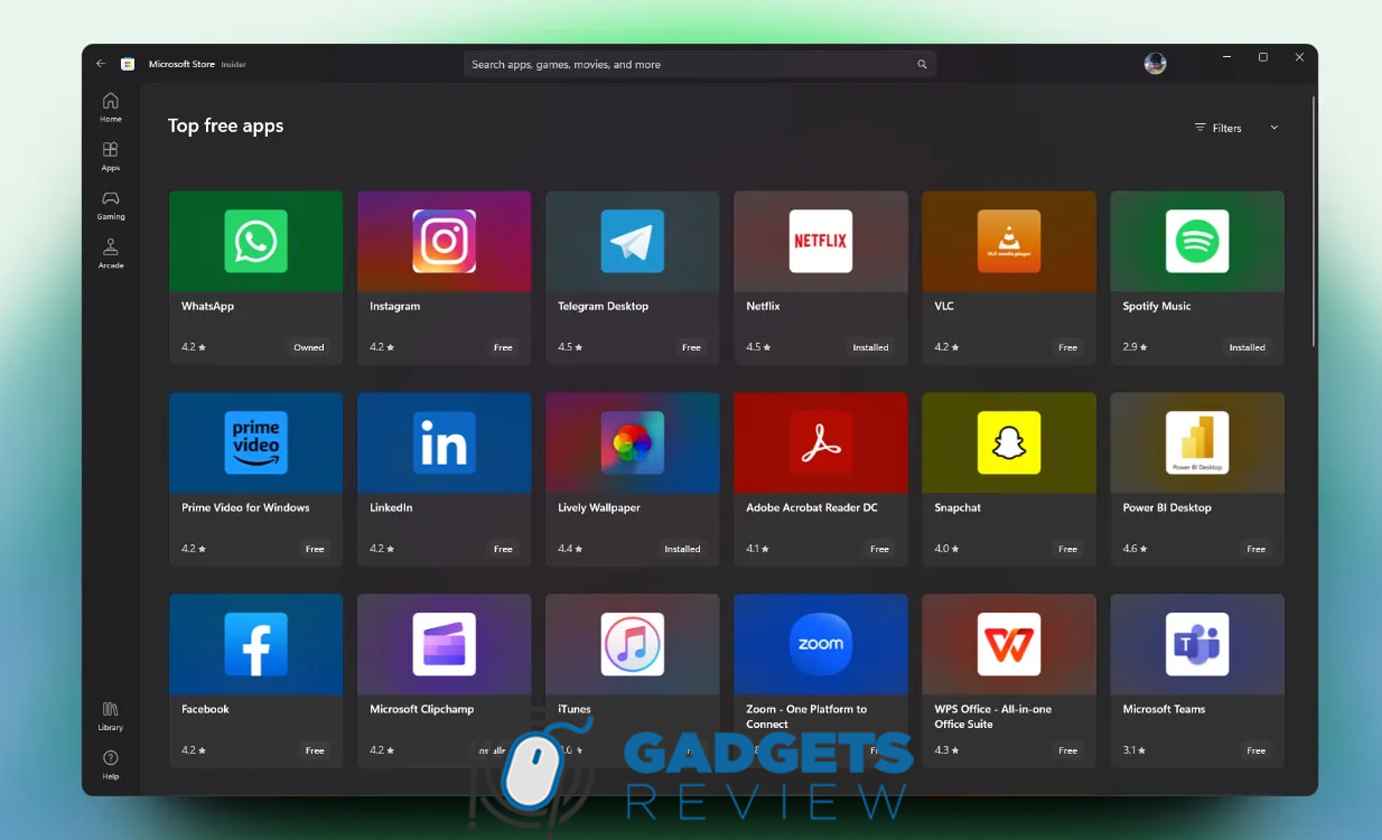Menghapus aplikasi yang tidak lagi dibutuhkan bisa membantu meningkatkan performa laptop Asus kamu.
Salah satu cara yang paling sederhana adalah melalui Start Menu.
Berikut adalah panduan lengkap cara menghapus aplikasi di laptop Asus melalui Start Menu untuk berbagai versi Windows.
Cara Menghapus Aplikasi di Laptop Asus Menghapus Aplikasi Melalui Start Menu
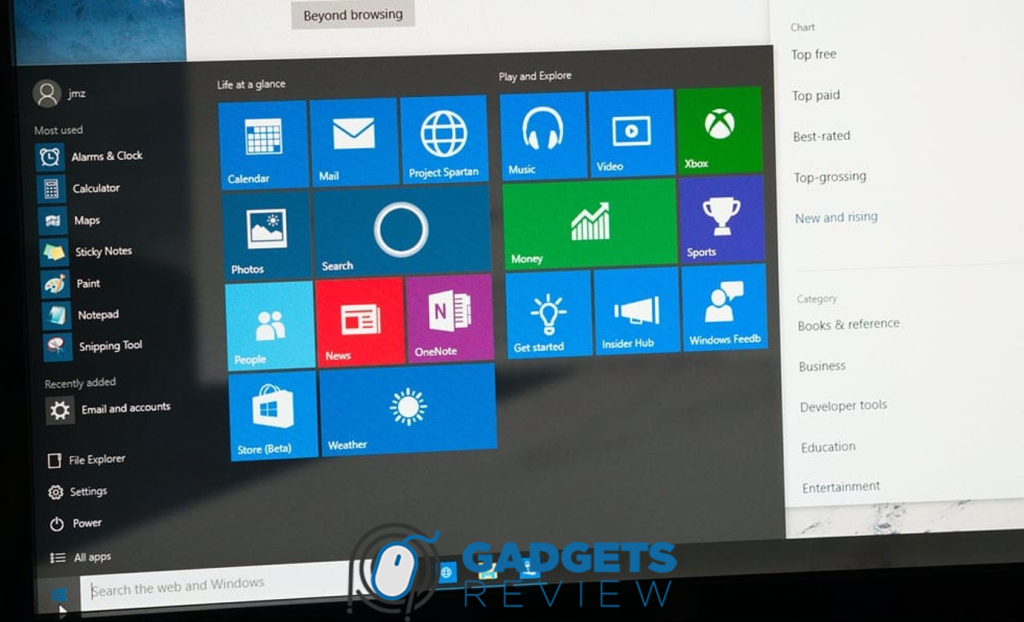
Menghapus aplikasi melalui Start Menu adalah metode yang sangat praktis dan bisa digunakan di berbagai versi Windows.
Berikut adalah langkah-langkah untuk menghapus aplikasi di Windows 11, Windows 10, dan Windows 8/8.1 melalui Start Menu.
Langkah-langkah Menghapus Aplikasi di Windows 11
- Buka Start Menu:
- Klik ikon Start Windows di pojok kiri bawah layar.
- Pilih All Apps untuk melihat daftar lengkap aplikasi yang terpasang.
- Cari dan Pilih Aplikasi:
- Temukan aplikasi yang ingin kamu hapus.
- Klik kanan pada aplikasi tersebut dan pilih Uninstall.
- Konfirmasi Penghapusan:
- Ikuti petunjuk konfirmasi yang muncul untuk menyelesaikan proses penghapusan aplikasi.
Langkah-langkah Menghapus Aplikasi di Windows 10
- Buka Start Menu:
- Klik ikon Start Windows di pojok kiri bawah layar.
- Pilih All Apps untuk melihat daftar lengkap aplikasi yang terpasang.
- Cari dan Pilih Aplikasi:
- Temukan aplikasi yang ingin kamu hapus.
- Klik kanan pada aplikasi tersebut dan pilih Uninstall.
- Konfirmasi Penghapusan:
- Ikuti petunjuk konfirmasi yang muncul untuk menyelesaikan proses penghapusan aplikasi.
Langkah-langkah Menghapus Aplikasi di Windows 8/8.1
- Buka Start Screen:
- Pindahkan mouse ke pojok kanan atas layar untuk membuka Charms bar, lalu pilih Search.
- Ketik nama aplikasi yang ingin kamu hapus dan pilih aplikasi tersebut dari hasil pencarian.
- Cari dan Pilih Aplikasi:
- Klik kanan pada aplikasi tersebut dan pilih Uninstall dari menu yang muncul di bagian bawah layar.
- Konfirmasi Penghapusan:
- Ikuti petunjuk konfirmasi yang muncul untuk menyelesaikan proses penghapusan aplikasi.
Kamu mungkin suka: Cara Mengatur Jam di Laptop Asus [TUTORIAL]
Menghapus Aplikasi Melalui Settings
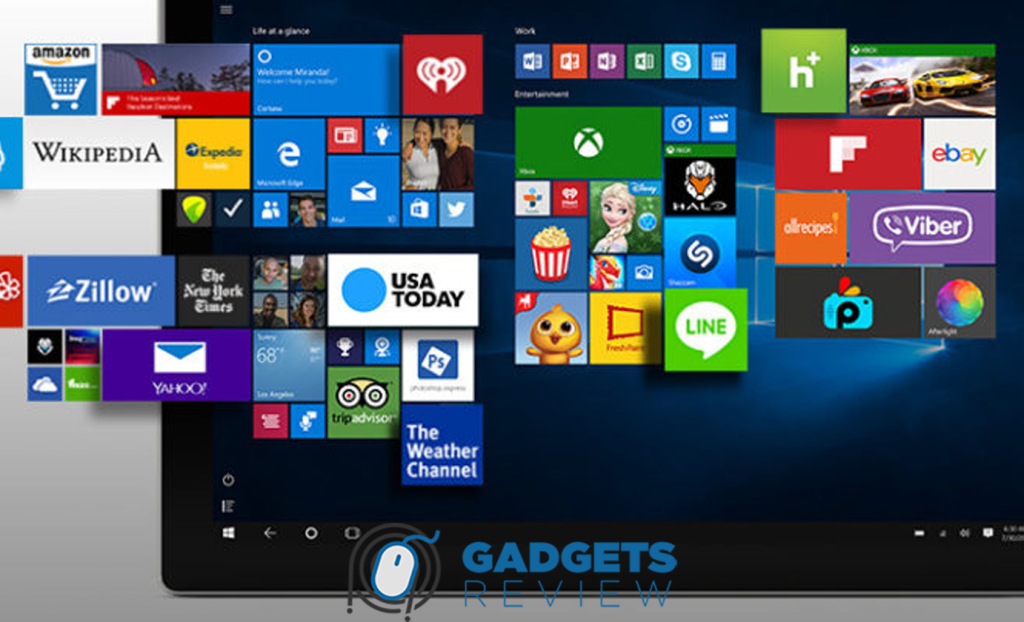
Cara menghapus aplikasi di laptop Asus melalui Settings adalah metode yang efektif dan bisa memberikan lebih banyak opsi kontrol dibandingkan metode lainnya.
Kamu bisa melihat informasi lebih detail mengenai aplikasi sebelum menghapusnya, seperti ukuran aplikasi dan tanggal terakhir digunakan.
Berikut adalah langkah-langkah untuk menghapus aplikasi di Windows 11, Windows 10, dan Windows 8/8.1 melalui Settings.
Windows 11
- Buka Settings:
- Tekan tombol Windows + I untuk membuka Settings.
- Di panel kiri, pilih Apps dan kemudian klik Apps & features.
- Cari dan Pilih Aplikasi:
- Cari aplikasi yang ingin dihapus dari daftar aplikasi yang terpasang.
- Klik ikon tiga titik di sebelah kanan aplikasi, lalu pilih Uninstall.
- Konfirmasi Penghapusan:
- Ikuti petunjuk konfirmasi yang muncul untuk menyelesaikan proses penghapusan aplikasi.
Windows 10
- Buka Settings:
- Klik ikon Start Windows di pojok kiri bawah layar, lalu pilih Settings.
- Pilih Apps dan kemudian klik Apps & features.
- Cari dan Pilih Aplikasi:
- Temukan aplikasi yang ingin dihapus dari daftar aplikasi yang terpasang.
- Klik aplikasi tersebut dan pilih Uninstall.
- Konfirmasi Penghapusan:
- Ikuti petunjuk konfirmasi yang muncul untuk menyelesaikan proses penghapusan aplikasi.
Windows 8/8.1
- Buka Settings:
- Geser mouse ke pojok kanan atas layar untuk membuka Charms bar, lalu pilih Settings.
- Pilih Control Panel, kemudian klik Programs and Features.
- Cari dan Pilih Aplikasi:
- Cari aplikasi yang ingin dihapus dari daftar aplikasi yang terpasang.
- Klik aplikasi tersebut dan pilih Uninstall.
- Konfirmasi Penghapusan:
- Ikuti petunjuk konfirmasi yang muncul untuk menyelesaikan proses penghapusan aplikasi.
Artikel bagus lainnya: Cara Mengatasi Troubleshoot WiFi pada Laptop Asus
Menghapus Aplikasi Melalui Control Panel
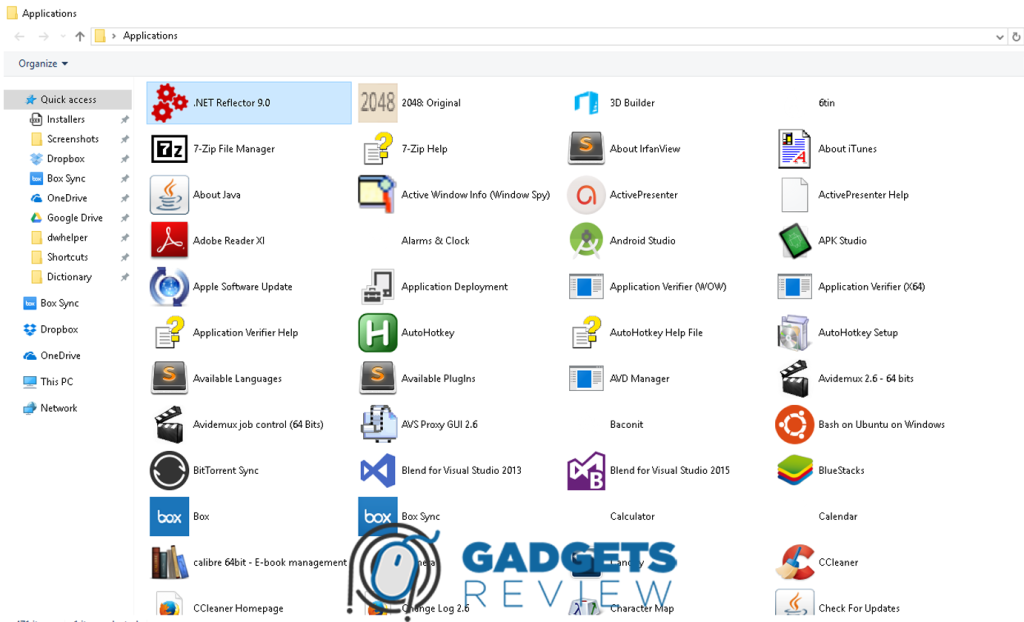
Cara menghapus aplikasi di laptop Asus melalui Control Panel memberikan akses langsung ke semua program yang terpasang di laptop.
Metode ini sangat berguna terutama jika kamu ingin menghapus aplikasi dengan lebih detail atau mengelola update dan fitur lainnya.
Berikut adalah langkah-langkah untuk menghapus aplikasi melalui Control Panel di Windows 11, Windows 10, dan Windows 7.
Windows 11
- Buka Control Panel:
- Ketik Control Panel di kotak pencarian di taskbar dan tekan Enter.
- Pilih Programs kemudian klik Programs and Features.
- Cari dan Pilih Aplikasi:
- Cari aplikasi yang ingin kamu hapus dari daftar yang tersedia.
- Klik kanan pada aplikasi tersebut dan pilih Uninstall.
- Konfirmasi Penghapusan:
- Ikuti petunjuk konfirmasi yang muncul untuk menyelesaikan proses penghapusan aplikasi.
Windows 10
- Buka Control Panel:
- Ketik Control Panel di kotak pencarian di taskbar dan tekan Enter.
- Pilih Programs kemudian klik Programs and Features.
- Cari dan Pilih Aplikasi:
- Temukan aplikasi yang ingin kamu hapus dari daftar yang tersedia.
- Klik kanan pada aplikasi tersebut dan pilih Uninstall.
- Konfirmasi Penghapusan:
- Ikuti petunjuk konfirmasi yang muncul untuk menyelesaikan proses penghapusan aplikasi.
Windows 7
- Buka Control Panel:
- Klik tombol Start dan pilih Control Panel.
- Pilih Programs kemudian klik Programs and Features.
- Cari dan Pilih Aplikasi:
- Cari aplikasi yang ingin kamu hapus dari daftar yang tersedia.
- Klik kanan pada aplikasi tersebut dan pilih Uninstall/Change.
- Konfirmasi Penghapusan:
- Ikuti petunjuk konfirmasi yang muncul untuk menyelesaikan proses penghapusan aplikasi.
Baca juga: 4 Cara Mengatasi Please Select Boot Device Laptop Asus
Rekomendasi Aplikasi Uninstaller
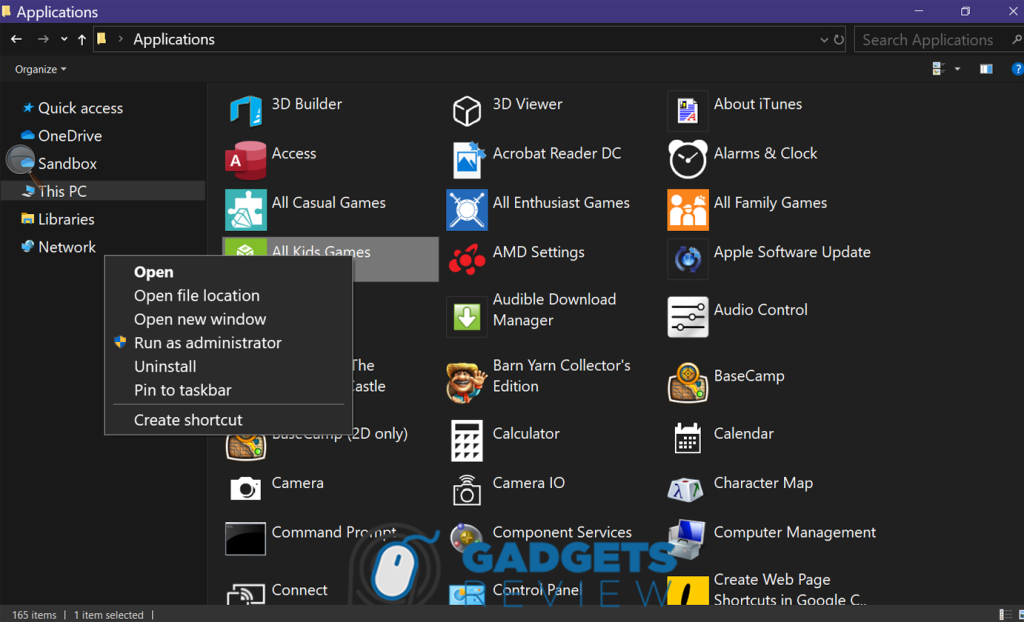
- Revo Uninstaller:
- Menawarkan penghapusan menyeluruh dan pembersihan file sisa serta entri registry.
- Memiliki mode pembersihan lanjutan untuk aplikasi yang membandel.
- IObit Uninstaller:
- Mudah digunakan dengan antarmuka yang ramah pengguna.
- Menawarkan pembersihan mendalam dan penghapusan bundleware.
- CCleaner:
- Selain sebagai pembersih sistem, CCleaner juga memiliki fitur uninstaller.
- Menghapus aplikasi dan file yang tersisa dengan cepat dan efisien.
- Wise Program Uninstaller:
- Mendukung penghapusan aplikasi secara menyeluruh.
- Memiliki fitur repair untuk aplikasi yang rusak sebelum menghapusnya.
Langkah-langkah Menggunakan Aplikasi Uninstaller
- Instal Aplikasi Uninstaller:
- Unduh dan instal aplikasi uninstaller pilihan kamu dari situs resminya.
- Buka aplikasi setelah instalasi selesai.
- Pilih Aplikasi yang Akan Dihapus:
- Pada antarmuka utama aplikasi uninstaller, cari dan pilih aplikasi yang ingin kamu hapus.
- Aplikasi uninstaller biasanya menampilkan daftar semua aplikasi yang terpasang di laptop kamu.
- Mulai Proses Uninstall:
- Klik tombol Uninstall atau Remove di aplikasi uninstaller.
- Aplikasi uninstaller akan memulai proses penghapusan, termasuk membersihkan file sisa dan entri registry.
- Konfirmasi dan Selesaikan Proses:
- Ikuti petunjuk dan konfirmasi yang diberikan oleh aplikasi uninstaller.
- Tunggu hingga proses selesai dan pastikan tidak ada sisa aplikasi yang tertinggal.
Menggunakan aplikasi uninstaller pihak ketiga adalah metode yang sangat efektif untuk memastikan aplikasi dihapus sepenuhnya dari laptop Asus kamu.
Dengan memilih aplikasi uninstaller yang tepat dan mengikuti langkah-langkah di atas, kamu dapat menjaga performa laptop tetap optimal dan bebas dari aplikasi yang tidak diperlukan.
Menghapus File Sampah dan Sisa Aplikasi
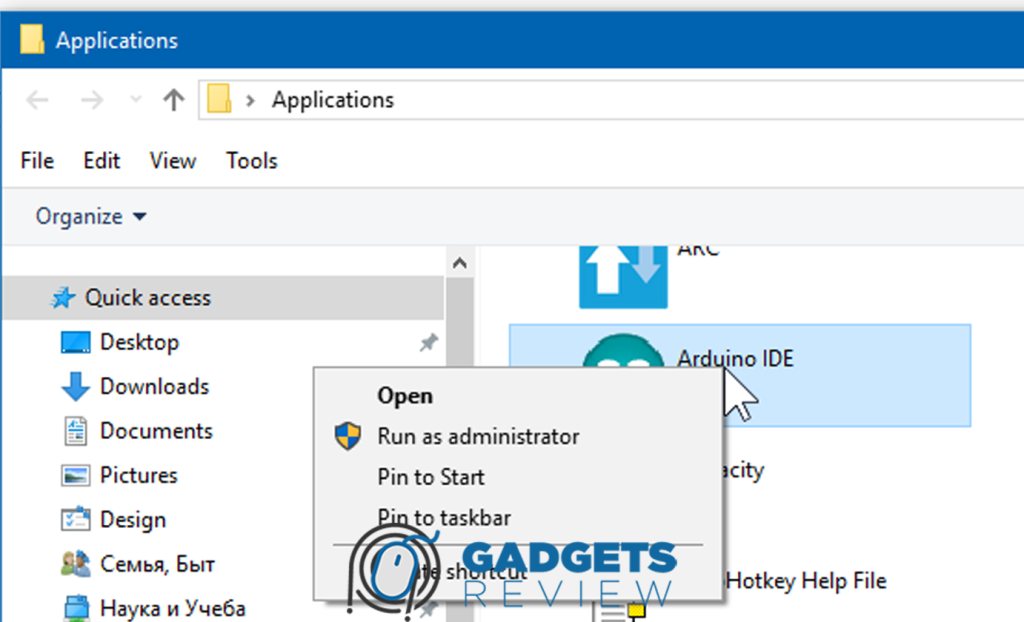
Setelah menghapus aplikasi, sering kali masih ada file sisa dan cache yang tertinggal di sistem. File-file ini dapat mempengaruhi performa laptop jika dibiarkan menumpuk.
Membersihkan file sampah dan sisa aplikasi adalah langkah penting untuk memastikan sistem tetap bersih dan berjalan lancar.
Berikut ini adalah langkah-langkah untuk menghapus file sampah di laptop Asus.
Langkah-langkah Menghapus File Sampah
- Menggunakan Disk Cleanup:
- Buka Disk Cleanup dengan mengetikkan “Disk Cleanup” di kotak pencarian Windows dan tekan Enter.
- Pilih drive yang ingin dibersihkan (biasanya drive C:).
- Centang kotak di samping jenis file yang ingin dihapus, seperti Temporary files, Recycle Bin, dan Thumbnails.
- Klik OK dan konfirmasi dengan memilih Delete Files.
- Menggunakan Storage Sense:
- Buka Settings dengan menekan tombol Windows + I.
- Pilih System, lalu klik Storage.
- Aktifkan Storage Sense untuk secara otomatis menghapus file sampah dan temporary files.
- Klik Configure Storage Sense or run it now untuk menyesuaikan pengaturan dan menjalankan pembersihan secara manual.
- Menggunakan Aplikasi Pihak Ketiga:
- CCleaner: Aplikasi populer yang dapat membersihkan file sampah, registry, dan temporary files. Unduh dan instal CCleaner, lalu jalankan pembersihan dengan memilih opsi yang diinginkan dan klik Run Cleaner.
- BleachBit: Alternatif open-source yang efektif untuk membersihkan file sampah dan cache. Instal dan jalankan BleachBit, pilih kategori file yang ingin dibersihkan, dan klik Clean.
- Membersihkan Folder Temporary secara Manual:
- Buka File Explorer dan navigasikan ke C:\Windows\Temp dan C:\Users[Your Username]\AppData\Local\Temp.
- Hapus semua file dan folder di dalam folder Temporary ini. Beberapa file mungkin tidak bisa dihapus karena sedang digunakan, abaikan file tersebut.
Membersihkan file sampah dan sisa aplikasi secara teratur adalah langkah penting dalam menjaga performa laptop Asus.
Artikel lainnya: 5 Cara Mengatasi Layar Putih pada Laptop Asus [LENGKAP]
Keuntungan Menghapus Aplikasi yang Tidak Diperlukan

Menghapus aplikasi yang tidak diperlukan dapat memberikan berbagai keuntungan bagi laptop Asus kamu.
Dari meningkatkan kinerja hingga meningkatkan keamanan dan privasi, tindakan ini dapat memberikan dampak positif yang signifikan.
Berikut ini adalah beberapa keuntungan utama dari menghapus aplikasi yang tidak diperlukan.
Meningkatkan Kinerja Laptop
- Membebaskan Sumber Daya Sistem:
- Aplikasi yang tidak diperlukan sering kali berjalan di latar belakang, menggunakan RAM dan CPU. Dengan menghapus aplikasi tersebut, sumber daya sistem dapat digunakan untuk tugas-tugas yang lebih penting, sehingga kinerja laptop meningkat.
- Mempercepat Waktu Booting:
- Banyak aplikasi yang diinstal menambahkan diri mereka ke proses startup, yang memperlambat waktu booting laptop. Menghapus aplikasi yang tidak diperlukan dapat mempercepat proses startup, membuat laptop lebih responsif.
- Mengosongkan Ruang Penyimpanan:
- Aplikasi yang tidak digunakan tetap memakan ruang di hard drive atau SSD. Menghapus aplikasi tersebut akan mengosongkan ruang penyimpanan yang bisa digunakan untuk file dan aplikasi lain yang lebih penting.
Meningkatkan Keamanan dan Privasi
- Mengurangi Risiko Keamanan:
- Aplikasi yang tidak diperbarui atau tidak digunakan bisa menjadi pintu masuk bagi malware dan ancaman keamanan lainnya. Menghapus aplikasi yang tidak diperlukan membantu mengurangi risiko keamanan ini.
- Melindungi Data Pribadi:
- Beberapa aplikasi mengumpulkan data pribadi pengguna. Dengan menghapus aplikasi yang tidak diperlukan, kamu bisa melindungi data pribadi dari pengumpulan dan penyalahgunaan.
- Mencegah Potensi Konflik Perangkat Lunak:
- Aplikasi yang tidak diperlukan bisa menyebabkan konflik dengan perangkat lunak lain yang kamu gunakan. Menghapus aplikasi tersebut membantu mencegah masalah ini dan memastikan semua program berjalan dengan lancar.
Menghapus aplikasi yang tidak diperlukan dari laptop Asus adalah langkah penting untuk menjaga performa dan keamanan perangkat kamu.
Dengan mengikuti panduan di atas, kamu dapat memastikan bahwa laptop berjalan lebih cepat, lebih aman, dan memiliki lebih banyak ruang penyimpanan untuk aplikasi dan data yang benar-benar kamu butuhkan.
Ingatlah untuk secara rutin mengevaluasi aplikasi yang terpasang dan menghapus yang tidak diperlukan untuk menjaga laptop tetap optimal.
Dengan berbagai metode yang telah dibahas, mulai dari menggunakan Start Menu, Settings, Control Panel, hingga aplikasi uninstaller pihak ketiga, kamu memiliki banyak pilihan untuk melakukan pembersihan aplikasi.
Lakukan langkah-langkah ini secara berkala agar laptop Asus kamu selalu dalam kondisi terbaik dan siap digunakan untuk berbagai keperluan.